
Mala nûjen a kesek hêsan bi cûrbecûr cûrbecûr cûrbecûr yên elektronîkî dagirtî ye. Di xaniyên gelemperî de li wir dikarin komputerên kesane, lîsans û tablet, û smartphones, û televîzyonên hişmend, û pir zêde bin. Offerry gelek caran, her agahdarî û naveroka multimedia li ser her yek ji wan tê hilanîn, ku dikare ji bo kar an jî kêfê bixebite. Bê guman, hûn dikarin, heke pêwîst be, pelên ji yek amûrekê ji yê din re kopî bikin, bi karanîna tel û ajokarên flash, lê pir rehet nine. Ma çêtir e ku meriv hemî amûrên di yek tora herêmî ya hevpar de bihevre bike? Meriv dikare çawa bi karanîna routerê Wi-Fi were kirin?
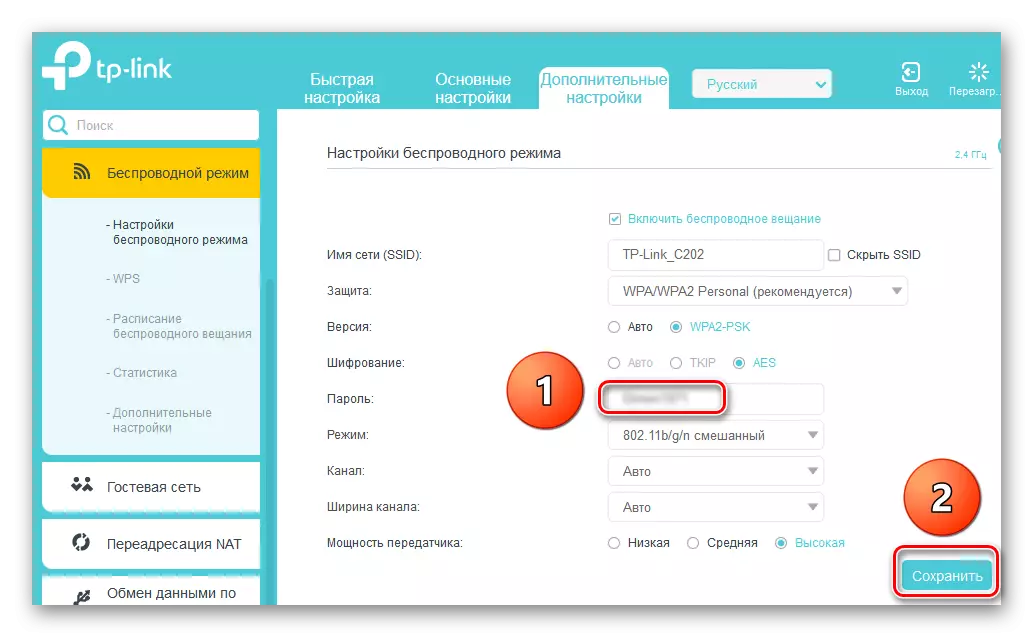
Gav 2: Sazkirina komputerê
Naha em hewce ne ku mîhengên torê li ser komputera xwe saz bikin. Di doza me de, pergala xebitandinê ya Windows-ê li ser PC-ê tête saz kirin, di guhertoyên din ên OS-ê de ji Microsoft, dê rêzika manipulasyonê di navbeynkariyê de mîna cûdahiyên piçûk be.
- PCM Em li ser îkonê "Destpêk" bitikînin û di menuya naverokê de ku xuya dike em diçin panelê kontrolê.
- Di pencereya ku vedibe de, yekser diçin beşa "torê û înternetê".
- Di tabloya paşê de, em ji "navenda gihîştina torê û hevbeş" ve eleqedar in, ku em li wir dimeşin.
- Di navenda kontrolê de, em ê hewce ne ku taybetmendiyên parvekirinê yên din ji bo mîhengê rastîn a tora xweya herêmî bicîh bikin.
- Pêşîn, bi danîna zeviyên têkildar ve li ser amûrên torê û mîhengê otomatîkî li ser amûrên torê. Naha komputera me dê amûrên din li ser netîce bibînin û wan bibînin.
- Em ê bê guman destûrê bidin ku bigihîjin serpêhatî û pelan. Ev rewşek girîng e ku ji bo afirandina torgilokek herêmî ya tevde.
- Pir girîng e ku bigihîjin gihîştina parvekirî ya derhênerên giştî yên amade, da ku endamên koma we ya xebatê dikarin pelên cûrbecûr bi pelên vekirî hilberînin.
- Em streaming multimedia mîheng dikin, li ser stringa guncan bitikîne. Wêne, Muzîk û Fîlim li ser vê komputerê dê ji hemî bikarhênerên tora pêşerojê re peyda bibin.
- Di navnîşa amûrên de, me ji bo amûrên ku hûn hewce ne, qutiya kontrolê "destûr" dan. Em diçin "next".
- Em ji bo cûreyên cihêreng ên li ser bingeha raporên nepenîtiya wan destûrnameyên cihêreng saz dikin. "Next" bikirtînin.
- Passwordîfreya ku hewce dike tomar bikin ku komputerên din li koma xaniyê xwe zêde bikin. Wê hingê peyva kodê dikare were guheztin heke bixwaze. Pencereyê bi zencîra îkonê "Finish" ve bigire.
- Me dema ku gihîştina parvekirî ve tê şîfrekirina 128-bit.
- Ji bo rehetiya xwe, parastina şîfreyê vekişînin û mîhengê hilînin. Di taybetmendiyên sereke de, pêvajoya afirandina afirandina tora herêmî qediya. Ew dimîne ku barcode piçûk lê girîng lê li ser wêneyê me zêde bike.
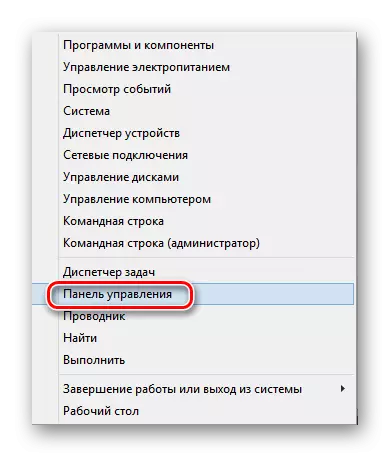
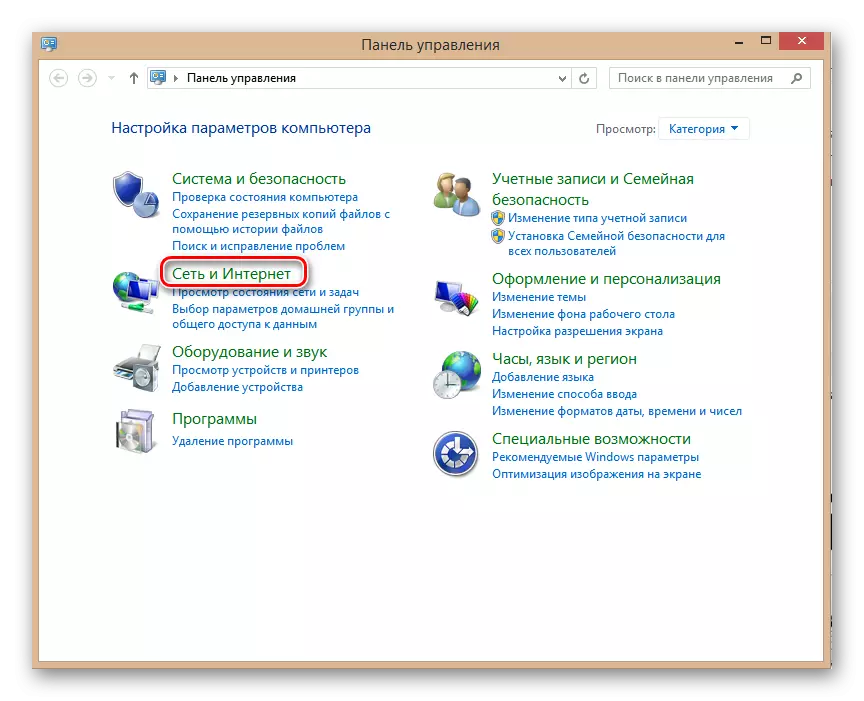
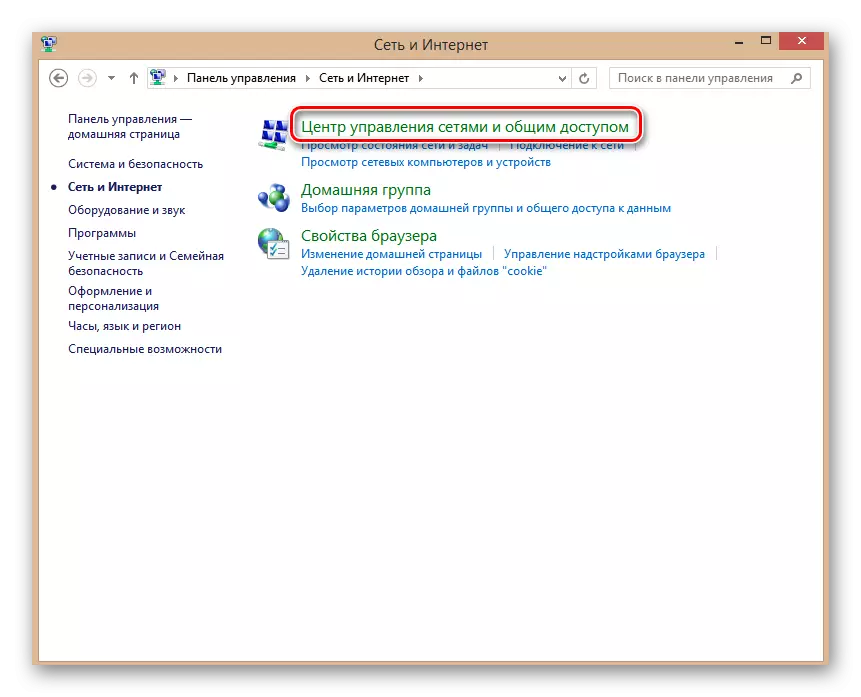
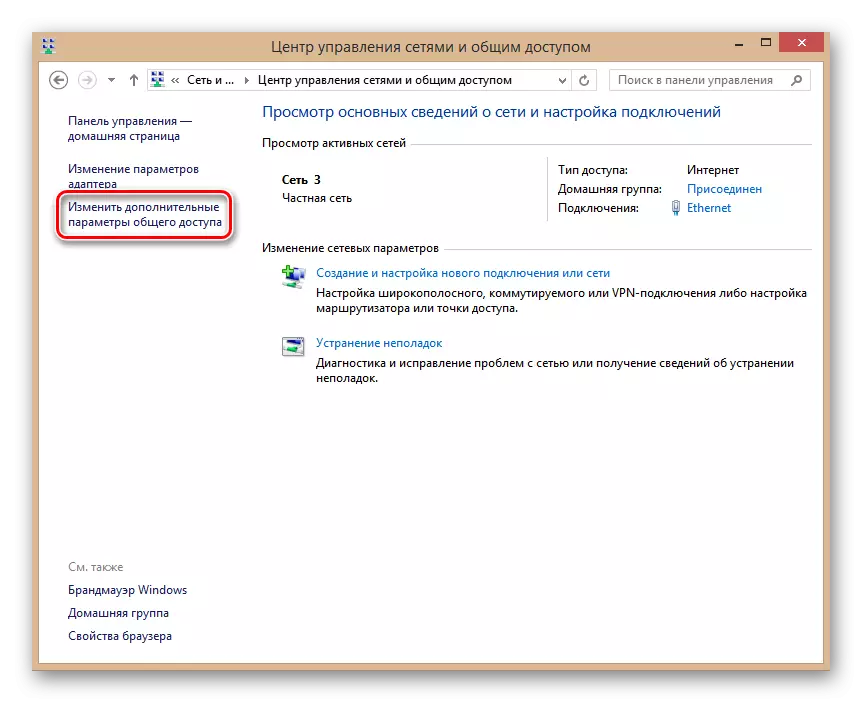
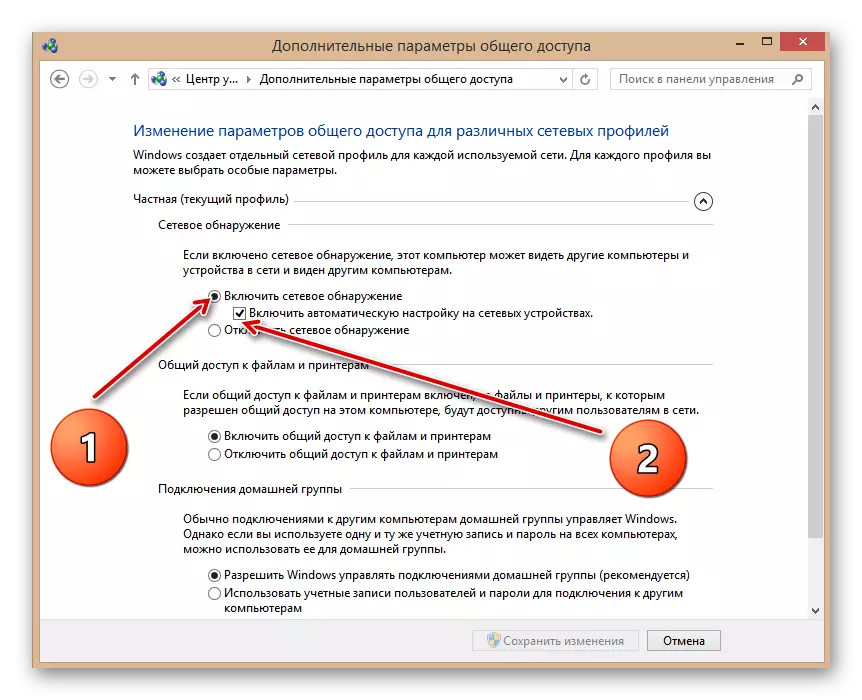
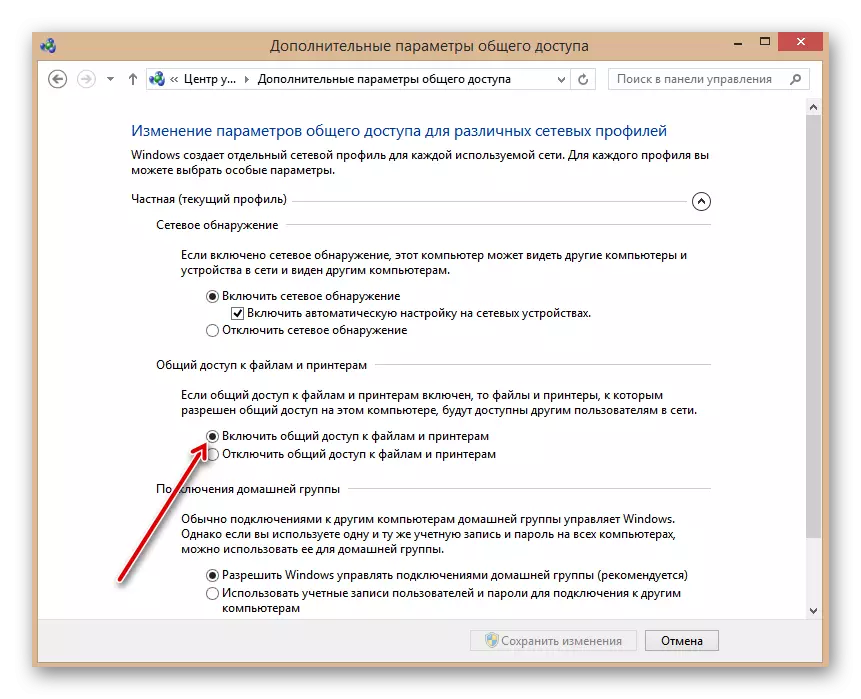
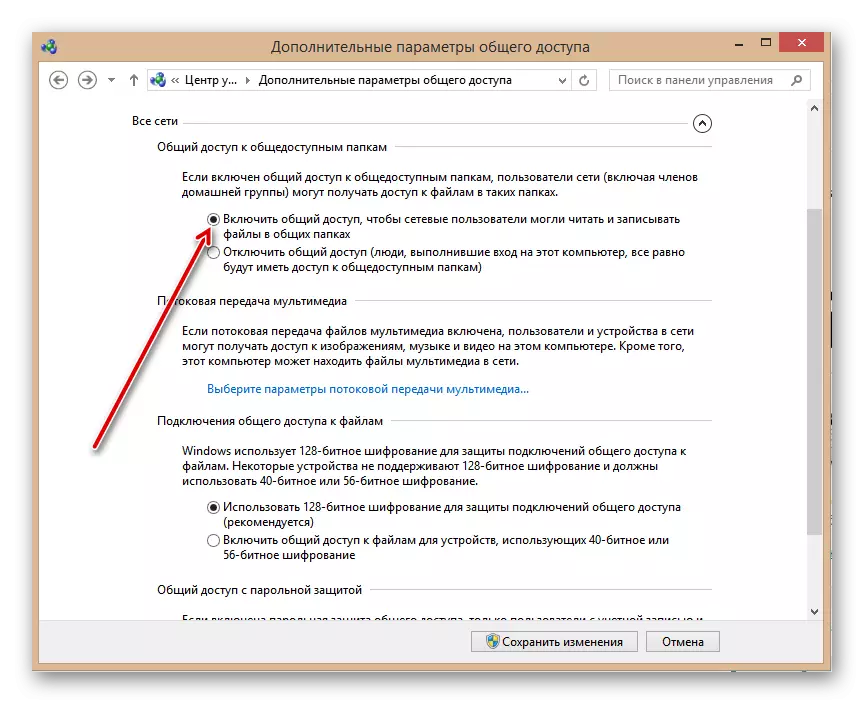
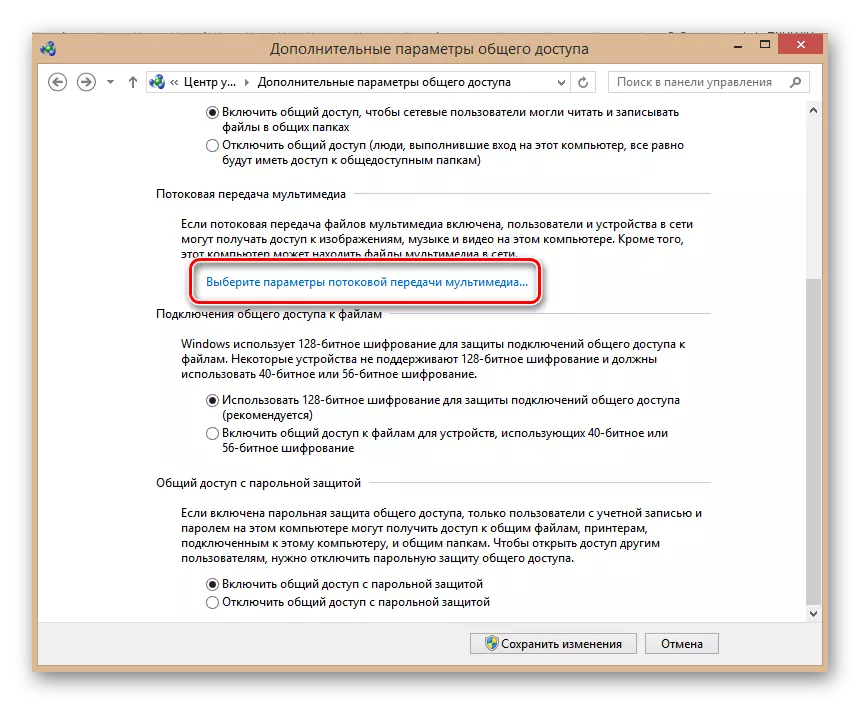
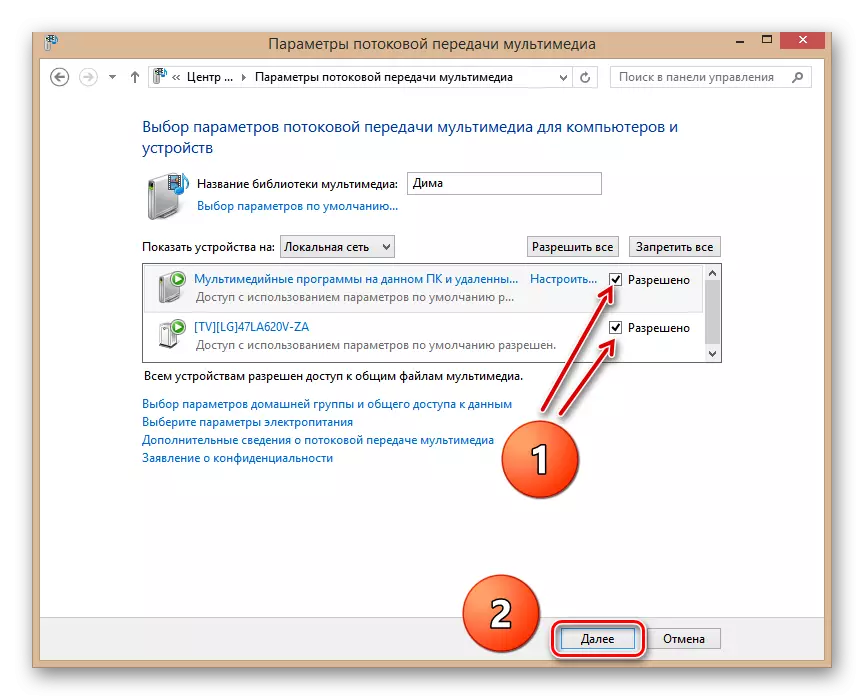
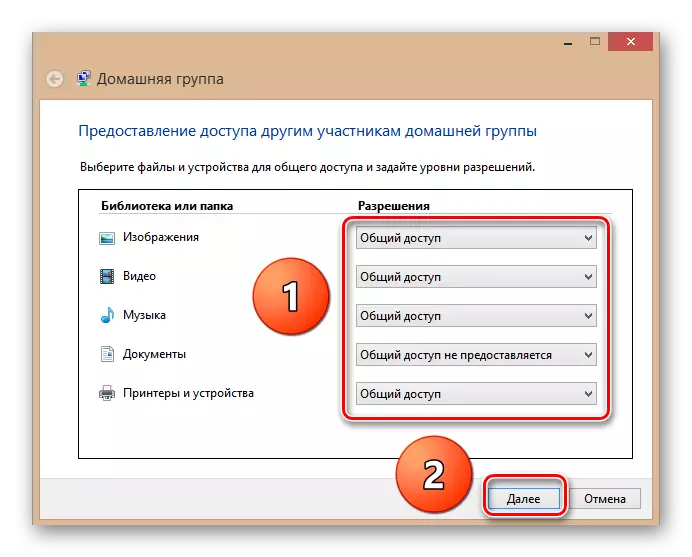
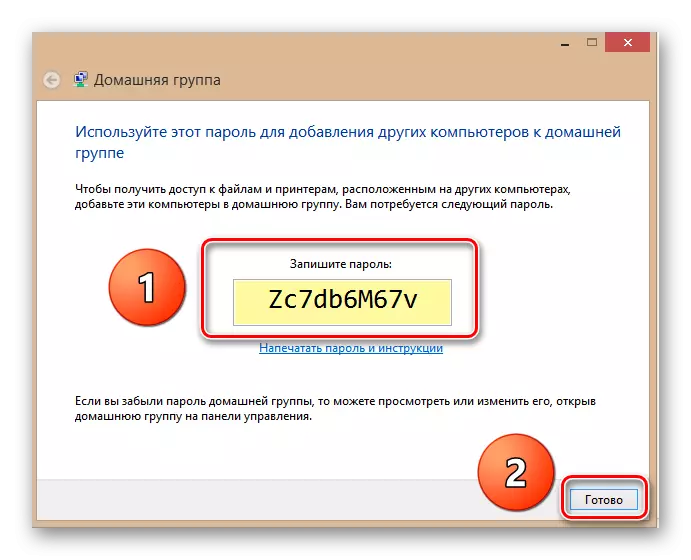
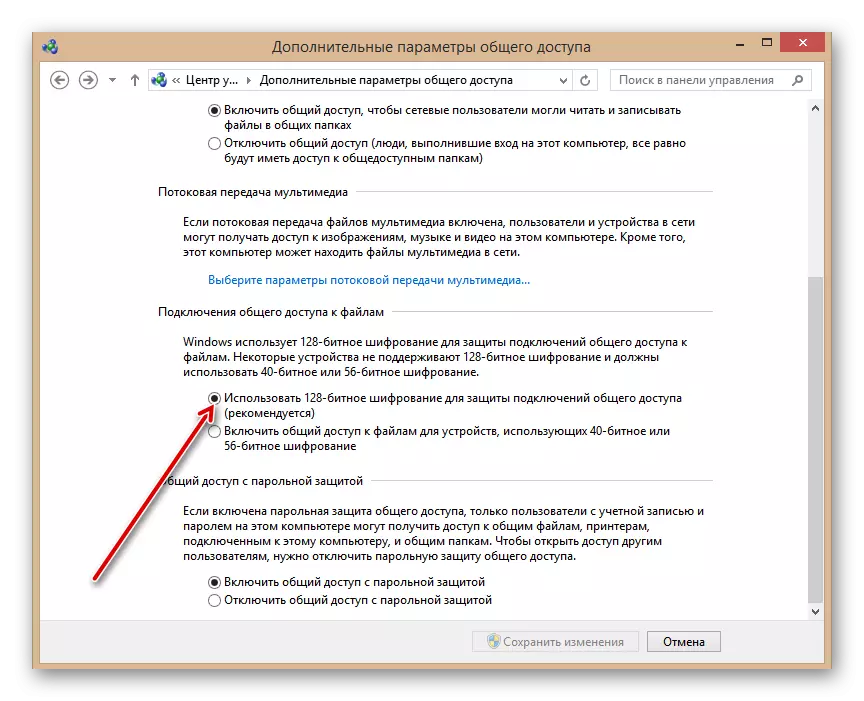
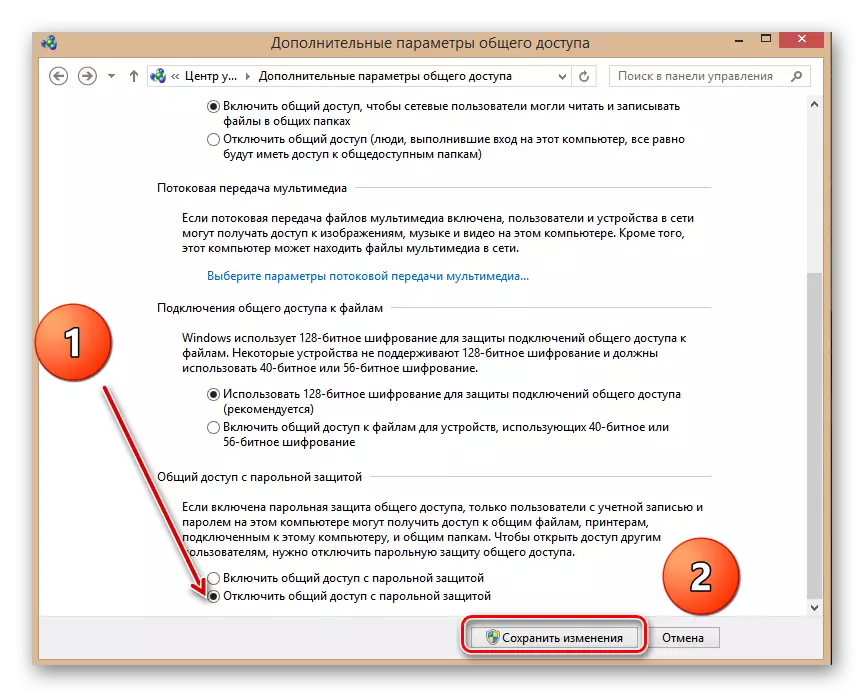
Gav 3: Vebijêrkek pelê parvekirî vekir
Ji bo pêkanîna pêvajoyê bi logîkî temam bikin, divê hûn dabeş û peldanka taybetî li ser dîska hişk a PC-ê ji bo intranets vekin. Ka em bi hev re bibînin ka hûn çawa dikarin pelrêça "parvekirin" bikin. Carek din, bi Windows 8 re li ser panelê wekî mînakek bi Windows 8 re bigirin.
- PCM li ser îkonê "Destpêk" bitikînin û menuya "Explorer" vekin.
- Ji bo "qefilandinê" dîskek an peldanka hilbijêrin, ez li ser wê yekê klîk dikim, em li menuya "Taybetmendiyan" diçin. Wekî mînakek, tevahiya beşa C veke: Bi hemî rêwerzan û pelan ve.
- Di taybetmendiyên dîskê de, em di mîhengê pêşkeftî ya gihîştina parvekirî de bi tikandina grafika guncan bişopînin.
- Bişkojka di quadratic "parvekirina vekirî ya vê peldankê de saz bikin. Guhertinên li ser bişkoja "OK" piştrast bikin. Amade! Hûn dikarin bikar bînin.
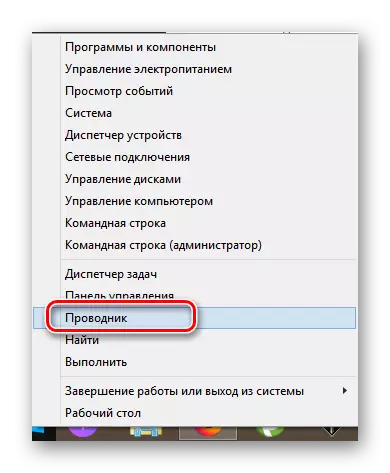
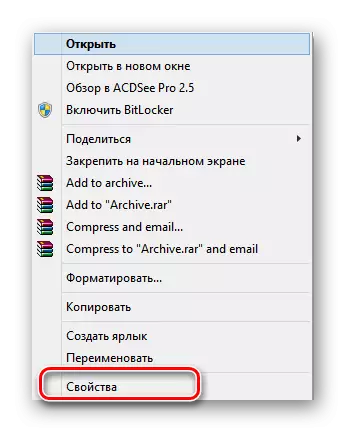
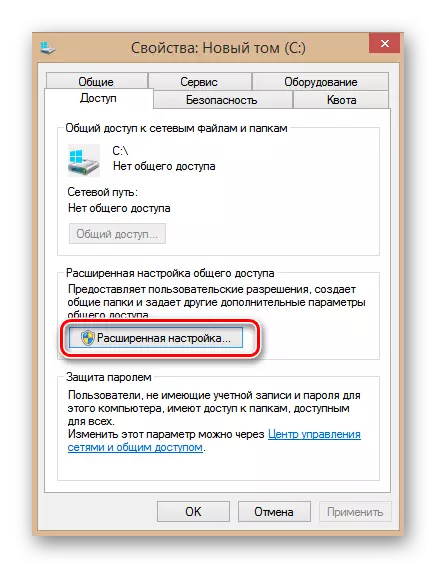

Li Windows 10 (1803 û Bilind) tora herêmî saz kirin
Heke hûn Meclîsa Pergala 803 Windows 10 bikar bînin, wê hingê serişteyên ku li jor hatine destnîşankirin dê ji we re neyê. Rastî ev e ku ji guhertoya diyarkirî, fonksiyona malê "ya" Koma Koma Home "hate rakirin. Dîsa jî, şiyana ku amûrên pirjimar bi yek tora herêmî ve girêdayî bimîne. Li ser ka ew çawa bikin, em ê di hemî hûrguliyan de bêtir vebêjin.Em bala we dikişînin rastiya ku kiryarên ku li jêr hatine destnîşankirin divê bi tevahî li ser hemî PC-ê bêne kirin ku dê bi tora herêmî ve girêdayî be.
Gav 1: Tîpa torê biguhezînin
Di destpêkê de pêdivî ye ku meriv celebê torê ya ku hûn bi înternetê ve girêdayî bi "gelemperî" ji "taybet" ve tê guheztin. Heke ji we re celebek torê ya ku jixwe wekî "şexsî" hatî saz kirin, wê hingê hûn dikarin vê gav bavêjin û li jêr biçin. Ji bo ku hûn celebê torê bibînin, hûn hewce ne ku kiryarên hêsan bikin:
- Bişkojka Destpêk bikirtînin. Navnîşa bernameyan vekir li jêr. Peldanka "Xizmetê" bibînin û vekin. Dûv re, ji menuya drop-down, "Panelê Kontrolê" hilbijêrin.
- Ji bo agahdariya bêtir aram a agahdariyê, hûn dikarin moda nîşana ji "kategoriya" ji "îkonên piçûk" veguherînin. Ev di menuya drop-down, ku ji hêla bişkojkek li quncika jorîn a jorîn tê gotin.
- Di navnîşa kar û serlêdanan de, "navenda gihiştinê ya hevbeş" bibînin. Vekin.
- Li jor bloka "Nihêrînên Activealakî" bibînin. Ew ê navê torê û celebê girêdana wê nîşan bide.
- Ger têkilî di "gihîştina gelemperî" de be, wê hingê hûn hewce ne ku bernameyê biqedînin, bişkojên "Win + R", li pencereyê binivîse, û dûv re jî bişkoja OK hûr hûr bike jêrîn.
- Wekî encamek, pencereya siyaseta Institi ya herêmî vedibe. Li devera çepê, peldanka "Polîtîkayên Dispatcher Dispatcher-ê" vekin. Naveroka peldanka diyarkirî dê di rastiyê de xuya bibe. Di nav hemî xetên ku navê tora we de derbas dikin bibînin. Wekî qaîdeyek, jê re tê gotin - "torê" an "torê 2". Di heman demê de, graf "danasîn" dê vala be. Parametreyên torê yên xwestina Double-ê LKM-ê vekin.
- Pencereyek nû dê di tabloya "cîhê torê" de veke. "Cihê" Parameterê li vir biguhezînin "kesane", û di bloka "Bikarhêner" de blok, rêzika herî dawî nîşan bikin. Piştî vê yekê, ji bo guhartinan ku bandorê bikişîne, bişkoja "OK" bikirtînin.
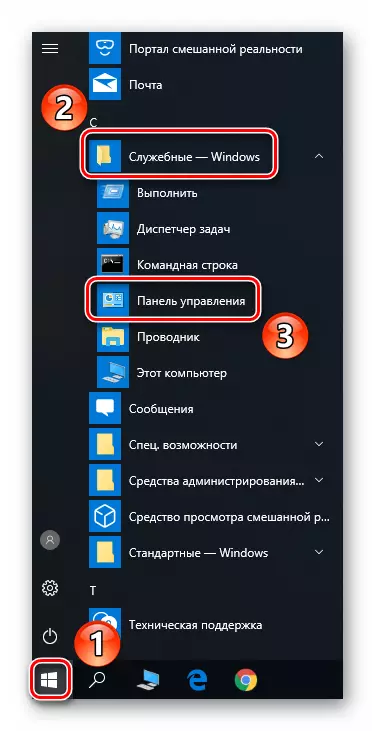
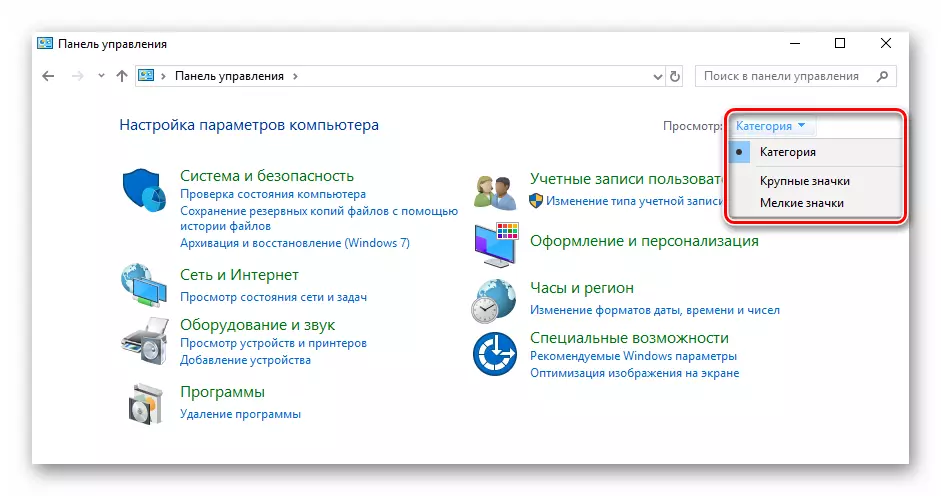
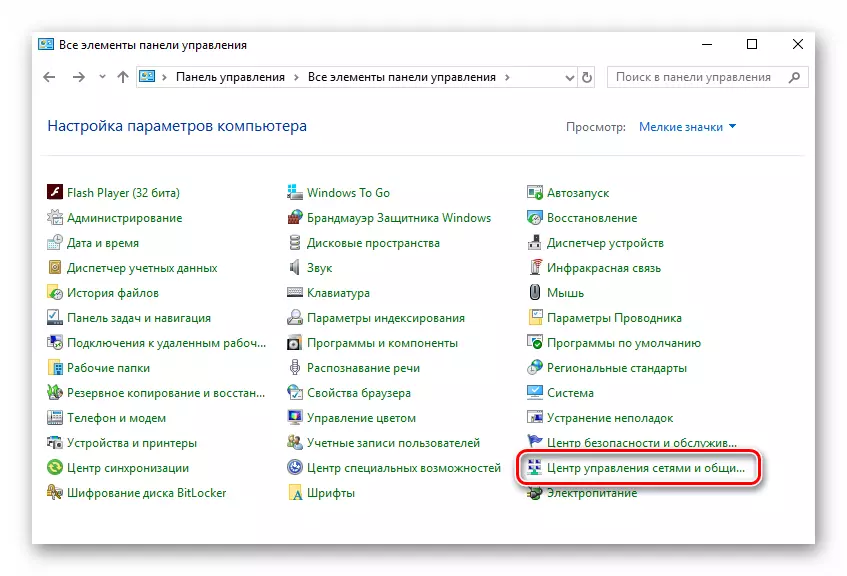
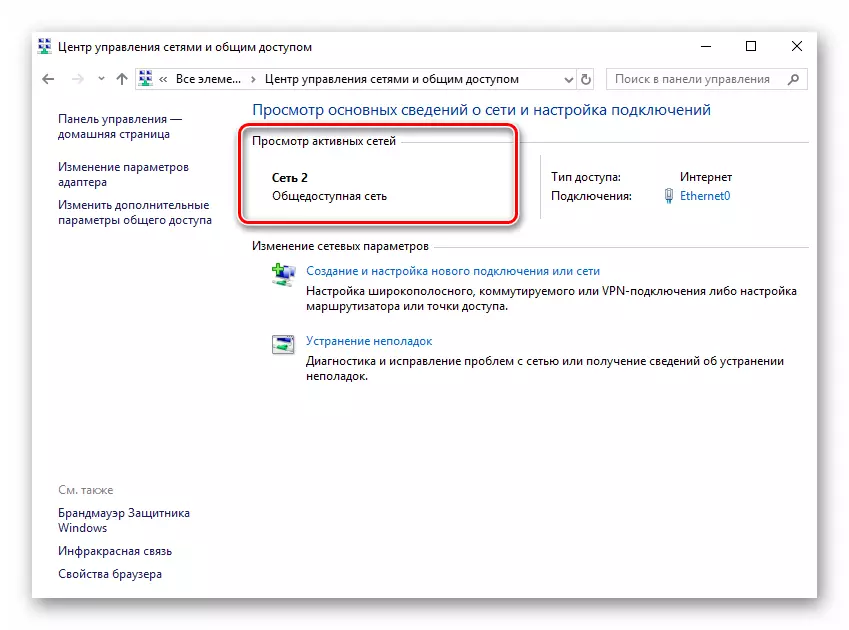
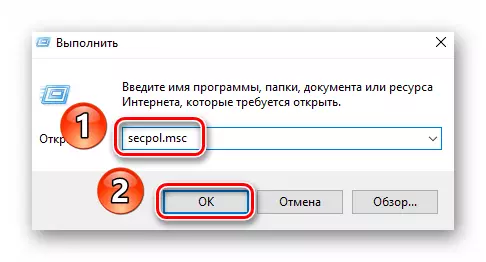

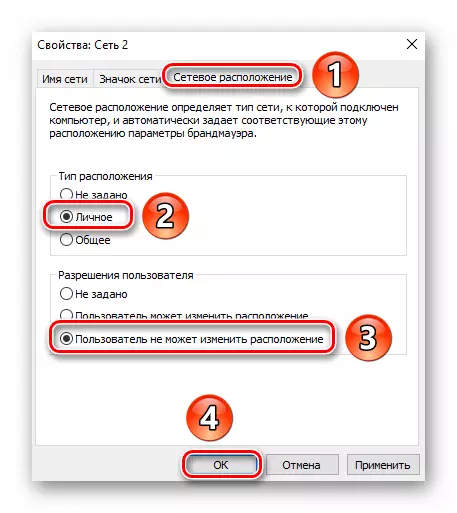
Naha hûn dikarin hemî pencereyên vekirî ji bilî "torê û navenda gihîştina hevpar" nêzîk bikin.
Gav 2: Parametreyên gihiştina gelemperî bicîh bikin
Tişta jêrîn ji bo mîhengkirina parameterên hevbeş e. Ew pir hêsan tê kirin:
- Di pencereya "Navenda Kontrolê ya Têkiliya Torgilokê û Common" de, ku we berê vekirî hiştin, string li Screenshot-ê nîşangir bibînin û li ser wê bikirtînin.
- Di tabloya yekemîn de "Taybet (Profîla niha)", her du parameter li dewleta "akable" veguherînin.
- Dûv re tabloya hemî torê bicîh bikin. Di wê de, peldanka parvekirinê "çalak bike (paragrafa yekem), û piştre parastina şîfreyê (tiştê paşîn) veqetîne. Hemû parametreyên din ji xwerû derkevin. Ji kerema xwe şîfreya ku hûn bi tevahî baweriya ku bi torê ve girêdayî ne, şîfreyê dikare were jêbirin. Bi gelemperî, divê mîhengan wusa xuya bikin:
- Di dawiya her kiryaran de, li ser "Guherandinên hilanînê" li binê heman pencereyê bikirtînin.
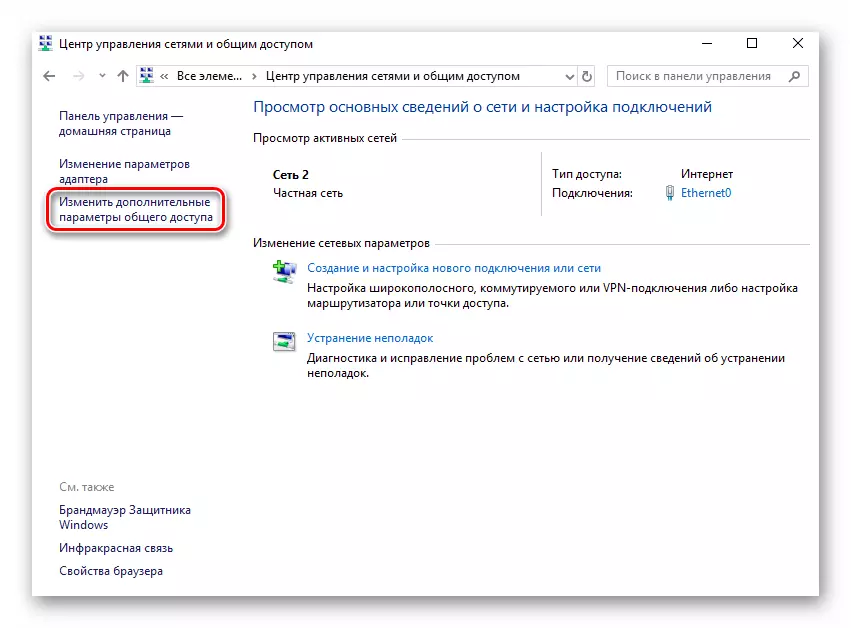
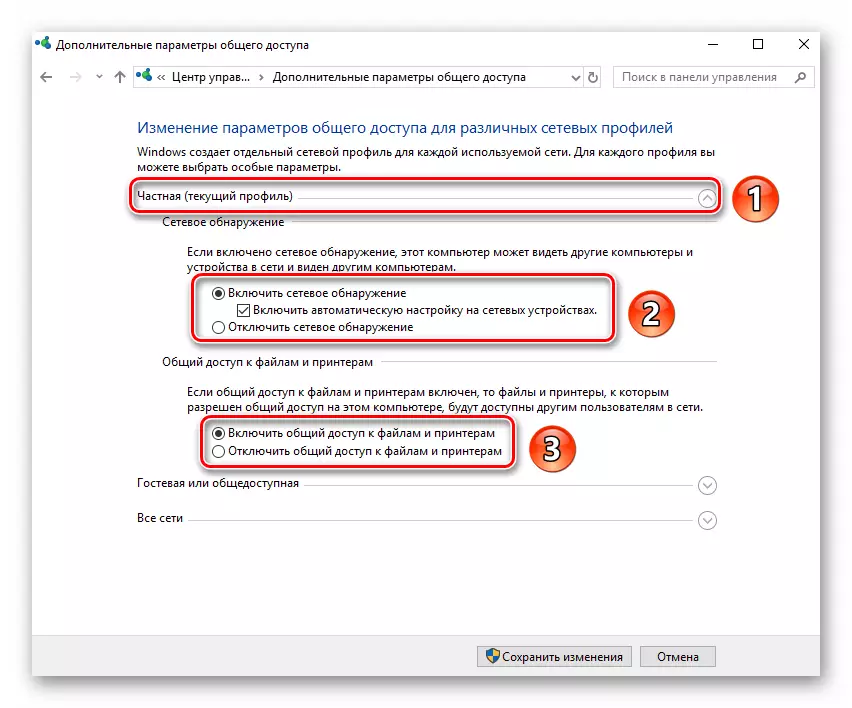
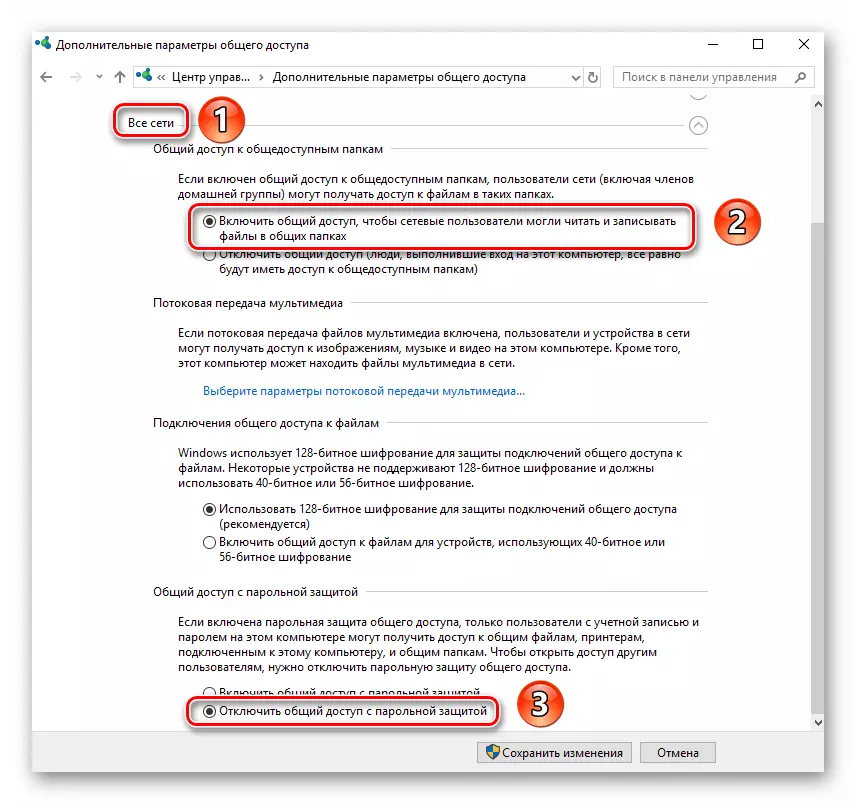
Di vê qonaxê de, mîheng qediya. Bêtir hilkişiya.
Gav 3: Karûbarên çalak kirin
Ji bo ku hûn di pêvajoya karanîna tora herêmî de hûn xeletiyek nînin, ew hêja ye ku karûbarên taybetî bixebitin. Hûn ê hewceyê jêrîn:
- Di bargeha lêgerînê de li ser peywirê, peyva "karûbarê" binivîse. Dûv re serîlêdanê bi heman navî ji navnîşa encaman bi rêve bibin.
- Di navnîşa karûbaran de, yek bi navê "weşandina çavkaniyên tespîtkirina fonksiyonê" bibînin. Pencereya mîhengên xwe bi zextê LKM-ê veke.
- Di pencereya ku vekir, xeta destpêkirinê de bibîne. Nirxa xwe bi "bi manewî" ji "otomatîk" biguhezînin. Piştra wê, "OK" bikirtînin.
- Divê çalakiyên wekhev bi karûbarê "mêvandar a deteksiyonê" pêşkêşkerê ".
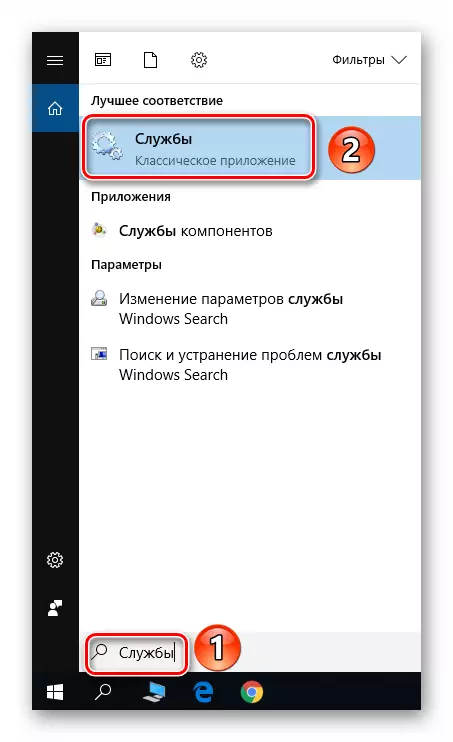
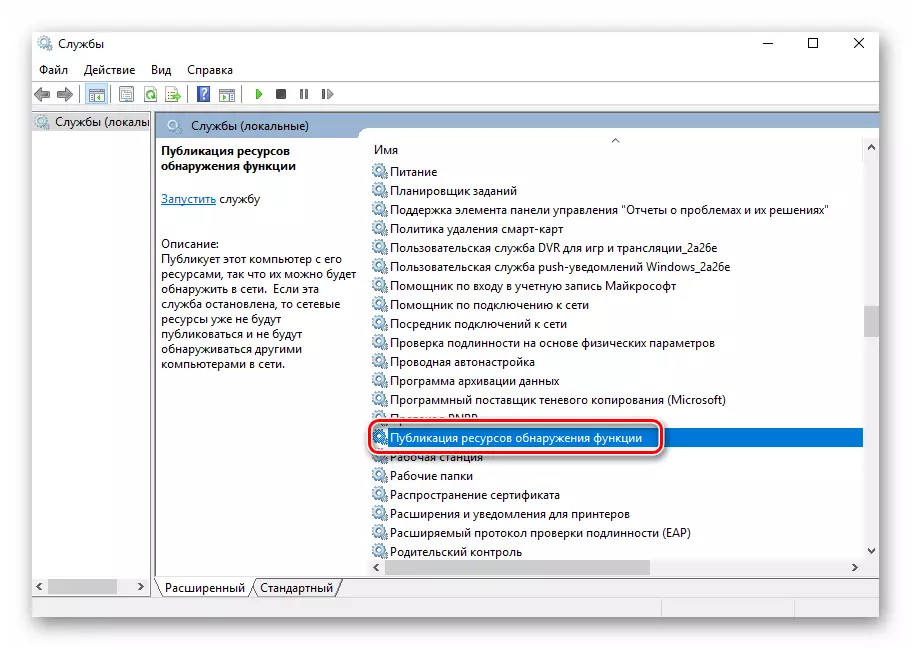
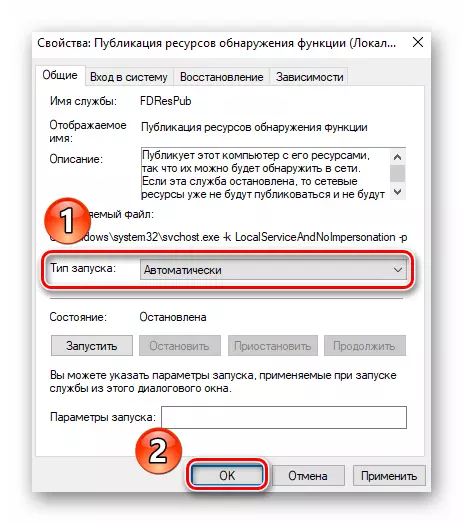
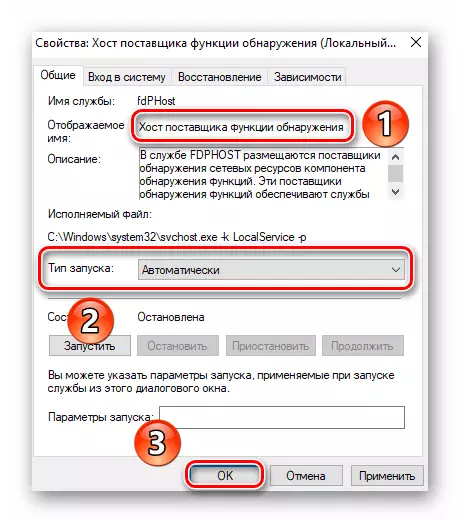
Piştî çalakkirina karûbaran, ew tenê dimîne ku bigihîje derhênerên pêwîst.
Gav 4: Vebijarkirina peldankan û pelan vekirinê
Ji ber vê yekê belgeyên taybetî li ser tora herêmî têne xuyang kirin, hûn hewce ne ku ji wan re vebibin. Ji bo vê yekê, hûn dikarin serişteyên ji beşa yekem a gotarê bikar bînin (gav 3: vekirina gihandina gelemperî li pelan). Bi alternatîfî, hûn dikarin bi rengek alternatîf biçin.
- Li ser peldanka PCM / pelê bikirtînin. Piştra di menuya naverokê de, "gihîştina gihîştina" hilbijêrin. Ka em bi rastî li nêzîkê Submenu bin, divê ku tiştê "mirovên cuda" bêne vekirin.
- Ji menuya drop-down, ku li jor pencereyê ye, "hemî" hilbijêrin. Dûv re bişkoja Add bikirtînin. Koma bikarhêner a berê ya bijartî li jêr xuya dike. Berevajî wê hûn ê asta destûran bibînin. Hûn dikarin "xwendinê" hilbijêrin (heke hûn dixwazin pelên we tenê bixwînin) an bixwînin û binivîsin (heke hûn dixwazin destûr bidin ku bikarhênerên din jî pelan biguherînin û bixwînin). Piştî bidawîbûnê, Bişkojka Share bikirtînin da ku bigihîje.
- Piştî çend hûrdeman hûn ê navnîşa torê ya ku berê peldankan hatine zêdekirin bibînin. Hûn dikarin wê kopî bikin û têkevin "explorer" li barana navnîşê.
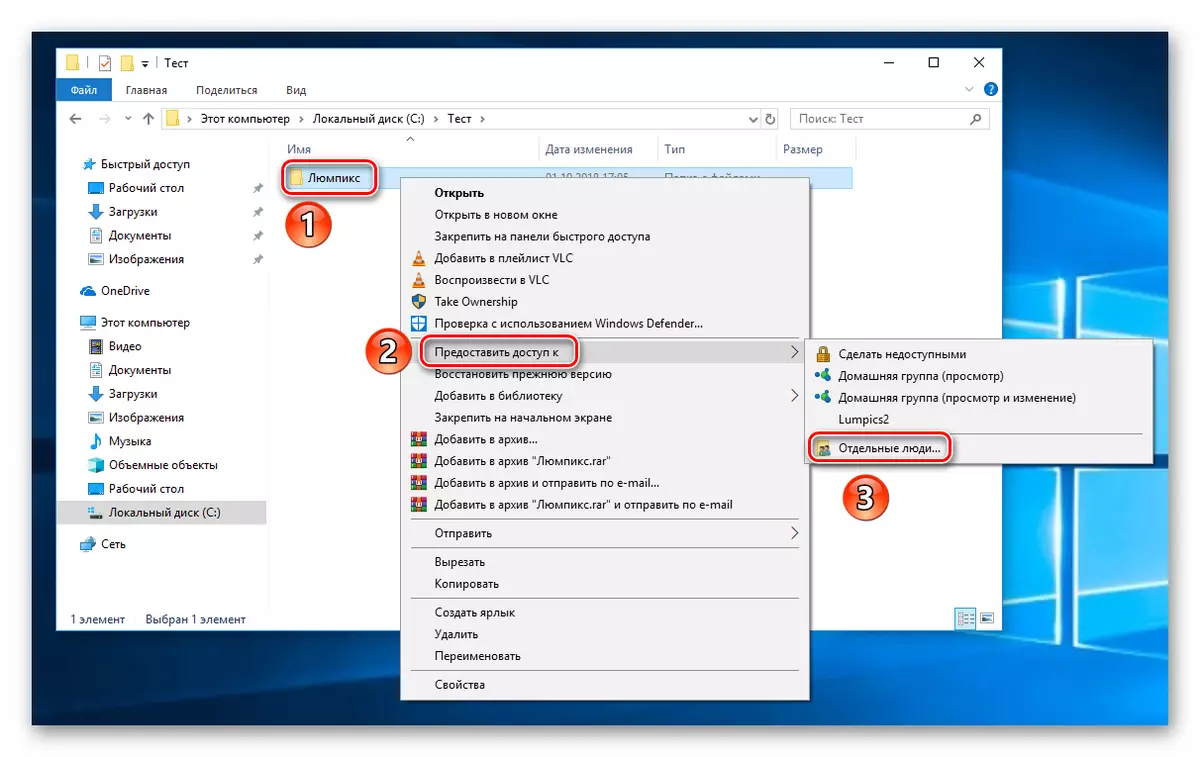
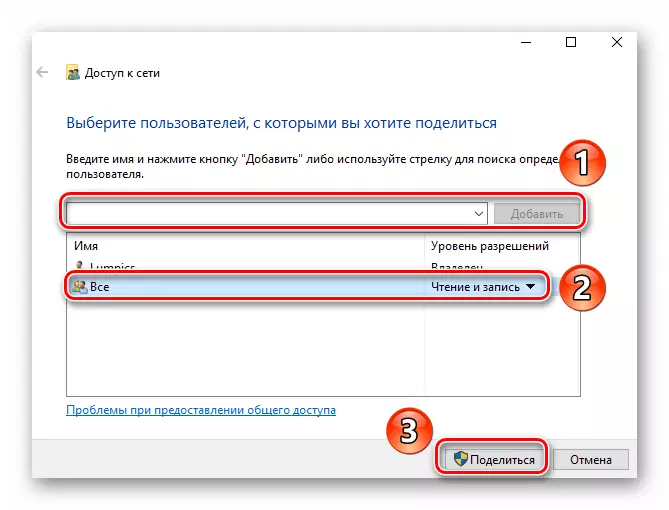
Bi awayê, fermanek heye ku destûrê dide we ku hûn navnîşek hemî peldan û pelên ku we berê gihîştine navnîşan bibînin:
- Explorer û di navnîşa barkirina navnîşê de vekin \ \ localhost.
- Hemî belge û peldanka di peldanka "bikarhêneran" de têne hilanîn.
- Vekin û bixebitin. Hûn dikarin pelên pêwîst di root xwe de hilînin da ku ew ji hêla bikarhênerên din ve werin bikar anîn.
- Berfireh bikin "Destpêkirin", li wir "Pergalê" bibînin û li wê bisekinin.
- Li ser panelê çepê, "Parametreyên Pergala Pêşkeftî" bibînin.
- Biçe "Navê Computer" Tabê bikin û LKM-ê bikirtînin. "Guhertin".
- Di warên "Navê komputerê" û "koma xebatê" de, navên pêwîst binivîse, û paşê guhartinan bicîh bikin.
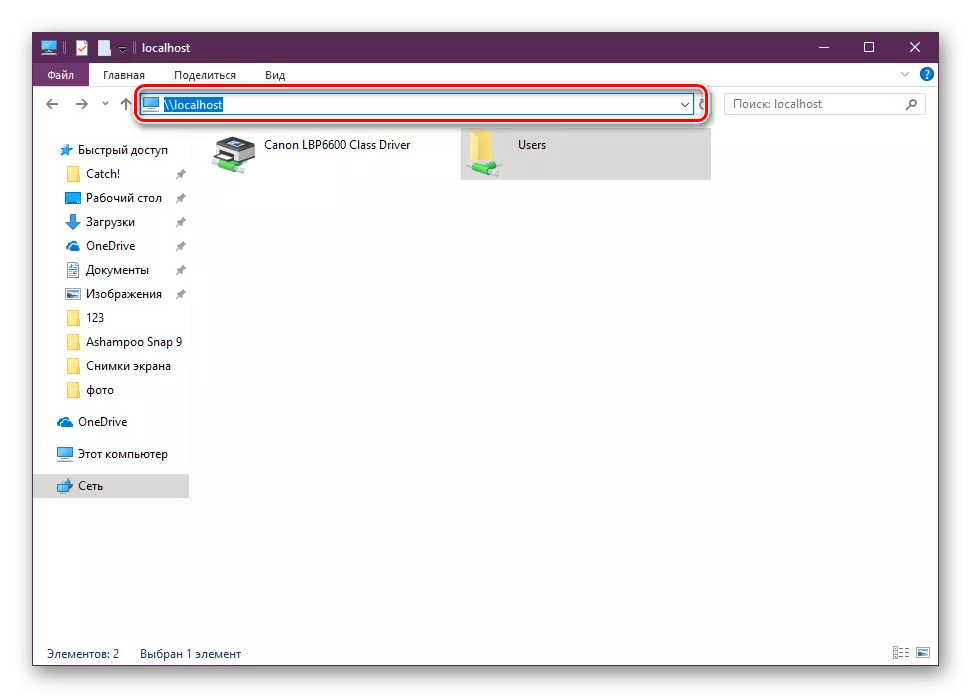
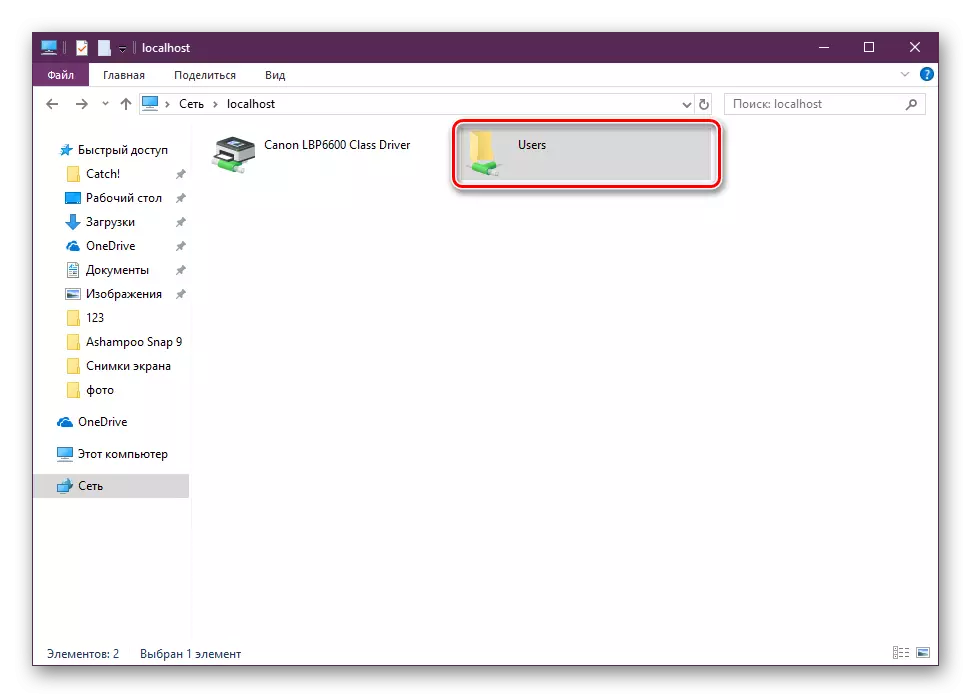
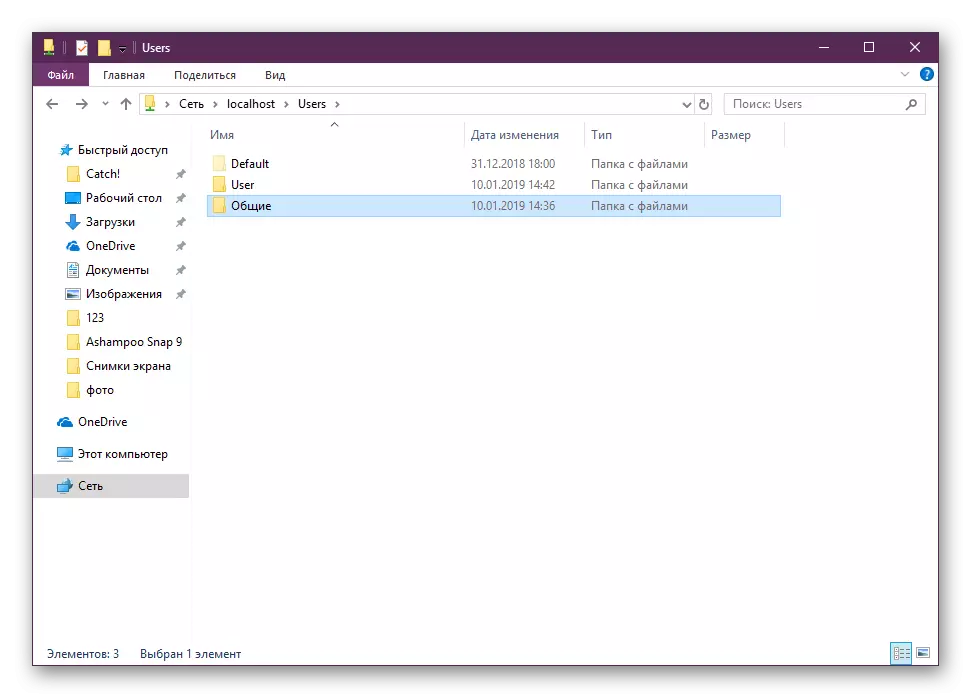
Gav 5: Navê komputerê û koma xebatê biguhezînin
Her hardware ya herêmî navê xwe heye û di pencereya têkildar de bi wê re tê xuyang kirin. Wekî din, komek xebatê heye ku xwediyê navê wê jî heye. Hûn dikarin bi karanîna mîhengê taybetî vê daneyê biguherînin.
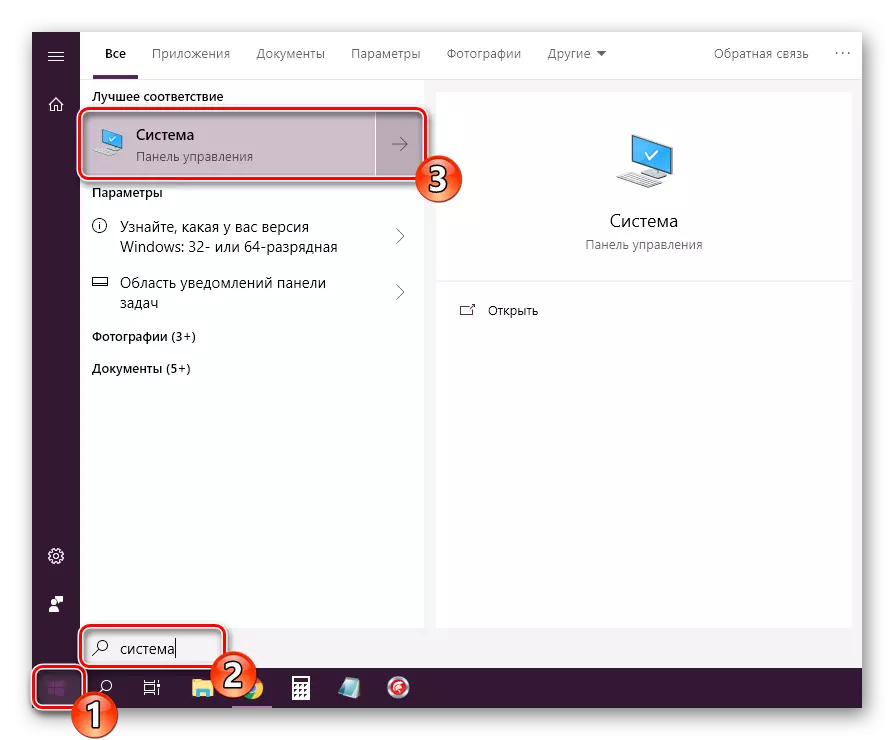
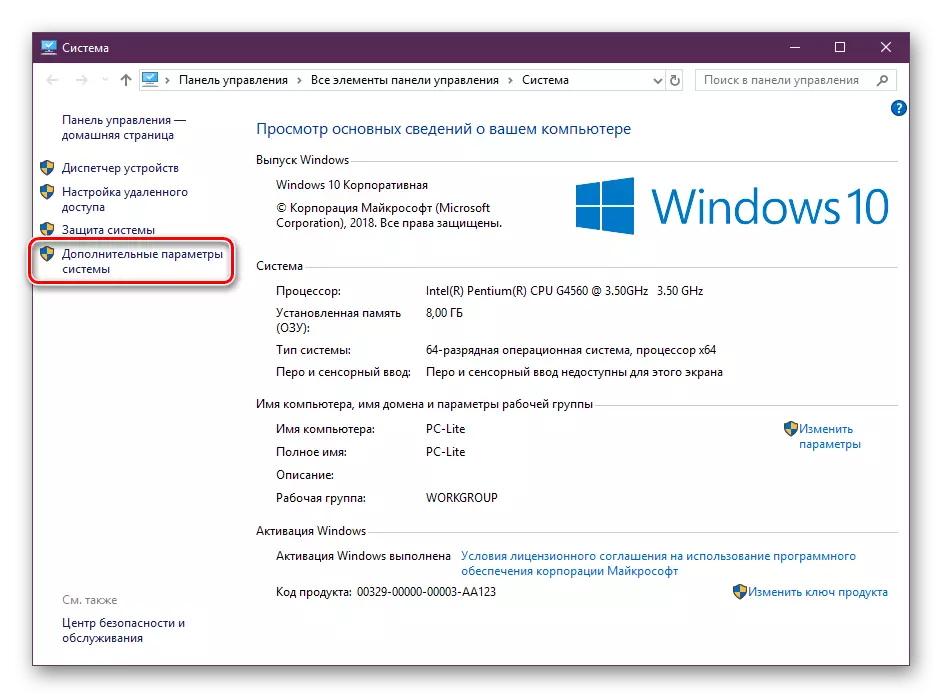
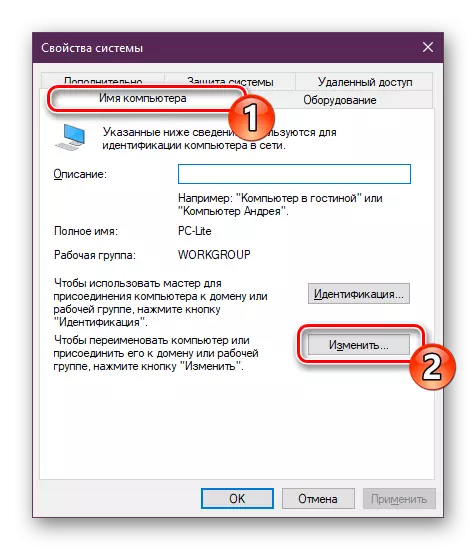
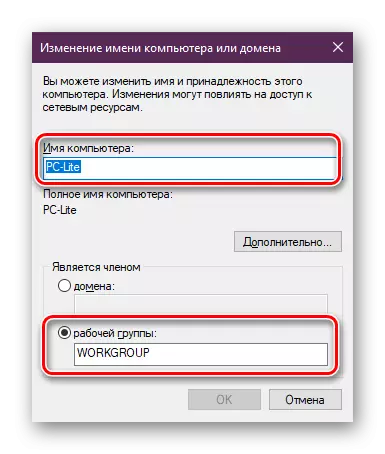
Li ser vê yekê, pêvajo ka meriv çawa meriv tora malê li Windows 10-ê bicîh bike, qediya.
Xelasî
Ji ber vê yekê, wekî me dît ku tora herêmî biafirîne û mîheng bike, hûn hewce ne ku hin dem û hewildana xwe derbas bikin, lê hêsan û aramî û aramî rast in. Do n't ji bîr nekin ku li ser komputera xwe ya nermalav û dij-virusê kontrol bikin da ku ew bi operasyona rast û tevahî ya tora herêmî re mudaxele nekin.
Binêre jî:
Pirsgirêkên çareserkirina pirsgirêkên bi peldanka torê di Windows 10 de
Error hilweşînin "Riya torê" nehat dîtin "bi kodê 0x80070035 li Windows 10
